笔记本怎么设置wifi_win10笔记本wifi热点怎么设置
笔记本怎么设置wifi热点?本文将给大家带来笔记本wifi热点如何设置的方法,希望可以帮助到大家。
首先进入win7系统,打开控制面板,选择【网络和共享中心】打开。

在网络与共享中心界面点击【设置新的连接或网络】,进入下一步。
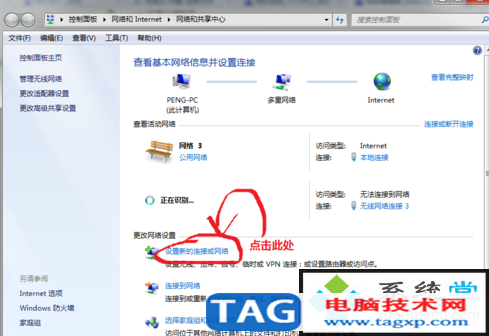
点击【设置无线临时网站】,接着点击【下一步】继续。
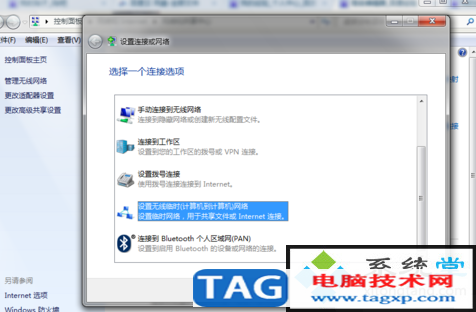
填写无线网络名称和密码。
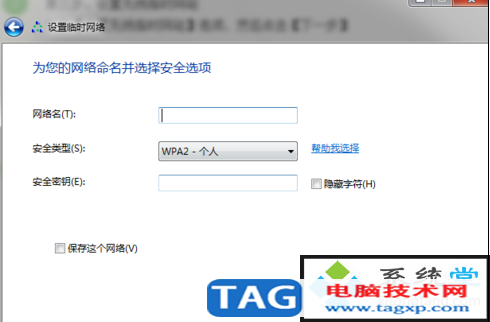
设置完成后开启共享。
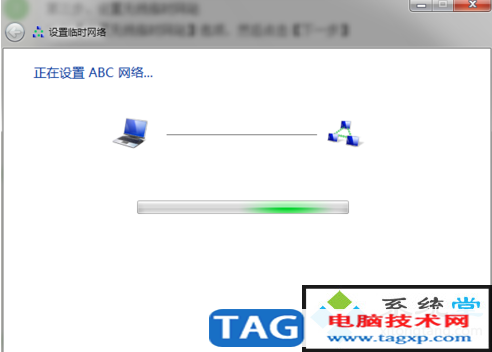
共享设置开启后,搜索刚才设置的名称并输入密码就可以使用了。
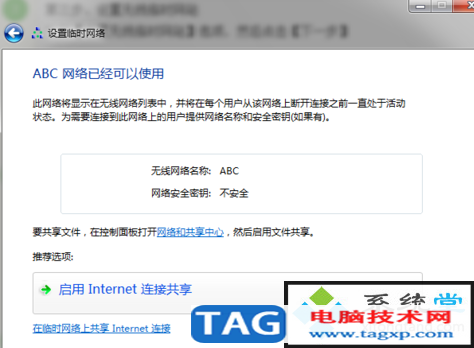
上面便是笔记本怎么设置wifi热点?笔记本wifi热点如何设置的方法的全部内容啦,希望可以帮助到您,感谢大家对本站的喜欢和浏览,觉得本文不错就收藏和分享起来吧!
 Edge浏览器开启超分辨率的方法
Edge浏览器开启超分辨率的方法
很多小伙伴在使用Edge浏览器观看网页视频时经常会遇到视频清晰......
阅读 天地劫:幽城再临聂小倩长夜无尽怎么过
天地劫:幽城再临聂小倩长夜无尽怎么过
很多网友在玩天地劫:幽城再临的时候,表示被聂小倩长夜无尽......
阅读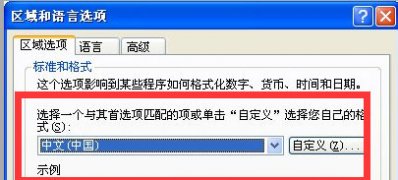 纯净版xp系统打不开chm文件的解决方法
纯净版xp系统打不开chm文件的解决方法
CHM文件是常见的一种HTML文件,也是帮助文件类型的电子书,这......
阅读 猛鬼宿舍怎么发育最快 躺平游戏最快发育
猛鬼宿舍怎么发育最快 躺平游戏最快发育
猛鬼宿舍怎么发育最快?大家都知道这是一款紧张刺激的游戏,......
阅读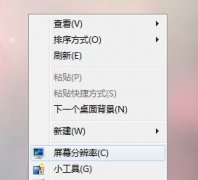 win7窗口内容显示不全解决方法
win7窗口内容显示不全解决方法
我们在使用win7系统的时候,有时候会发现有些窗口内容显示不全......
阅读 曝《战地5》模式延迟上线
曝《战地5》模式延迟上线 抖音app删除自己作品的方
抖音app删除自己作品的方 2022抖音集卡分七亿活动攻
2022抖音集卡分七亿活动攻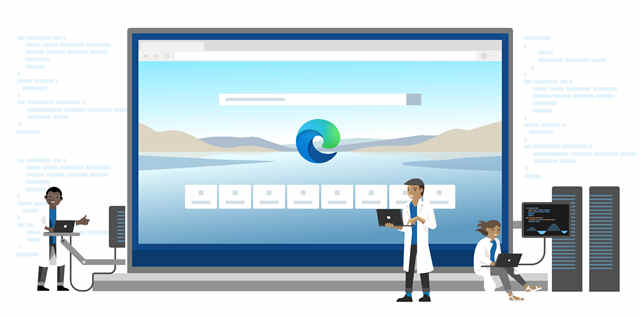 Microsoft Edge Dev获得适用于
Microsoft Edge Dev获得适用于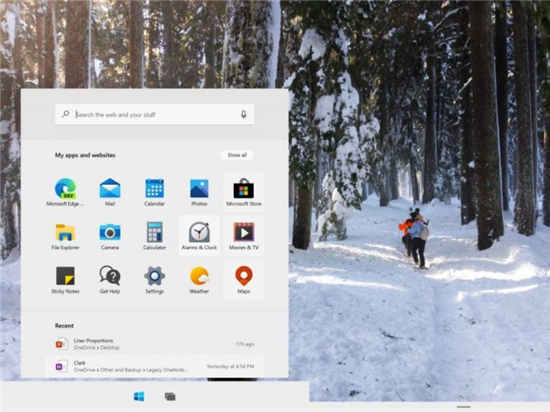 Windows 10X将采用现代待机模
Windows 10X将采用现代待机模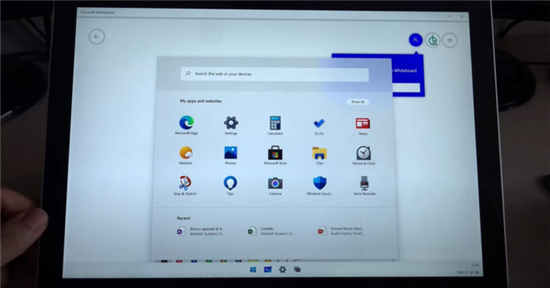 Windows 10X可以在真实设备上
Windows 10X可以在真实设备上 计算机病毒的常见特性
计算机病毒的常见特性 你的QQ王者账号有什么礼品
你的QQ王者账号有什么礼品 仙剑奇侠传7南诏国的宝物
仙剑奇侠传7南诏国的宝物 《生死狙击2》是端游还是
《生死狙击2》是端游还是 《木筏求生》砍刀蓝图如
《木筏求生》砍刀蓝图如 耕升显卡怎么样
耕升显卡怎么样 丰满和骨感:智能音箱和
丰满和骨感:智能音箱和 搜狗浏览器将网站添加
搜狗浏览器将网站添加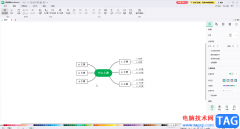 亿图脑图MindMaster的思维导
亿图脑图MindMaster的思维导 WPS PPT制作3D立体图形的方
WPS PPT制作3D立体图形的方 wps全屏查看表格的教程
wps全屏查看表格的教程 小米max2和oppo r9s哪个好
小米max2和oppo r9s哪个好 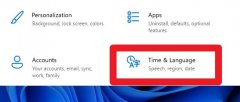 win11系统语言修改不了解决
win11系统语言修改不了解决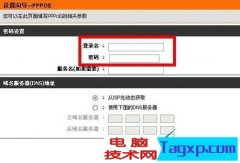 dlink无线路由器设置密码的
dlink无线路由器设置密码的 netgear(美国网件)无线路由
netgear(美国网件)无线路由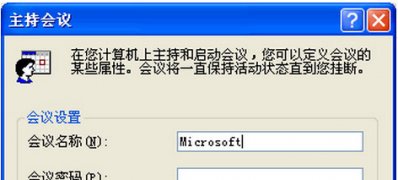
NetMeeting是款windows系统自带的工具,能够帮助用户参与网上会议或讨论等等,同时在会议中也支持共享、视频、聊天...
次阅读
一客户说电脑能开机就是屏幕黑的没反应。最近也比较忙几周了一直没时间过去给看。今天朋友请客吃饭正好路过,过去给看看,想这简单,应该是内存条氧化了,几分钟就搞定了,所...
次阅读
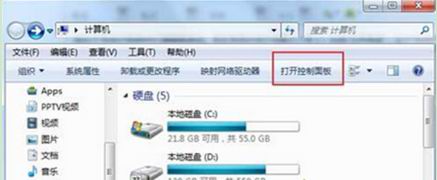
...
次阅读

最近有XP系统用户来反应,在使用电脑时遇到boot.ini文件丢失的问题,然而boot.ini文件主要储存着系统开机需要查询的...
次阅读
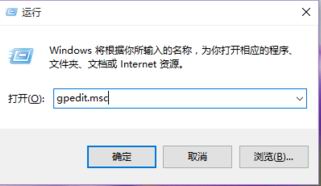
资源管理器是操作Windows系统一项服务,能够帮助更加快捷的打开、复制或移动文件等操作,而文件资源管理器中也有...
次阅读
昨天晚上准备下班了,来了一个客户,说电脑有问题,开不了机。好嘛,马上拿到维修台,插上各种线,开机,屏幕没有显示,马上想到是内存的问题,把内存拿出来,擦干净,装好,...
次阅读
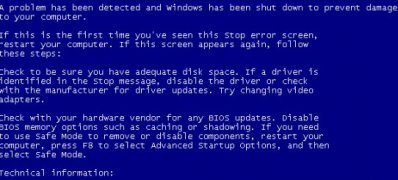
一般操作Windows系统电脑蓝屏是比较常见的故障,而导致蓝屏有很多因素,但最近却有用户在使用电脑XP系统开机时出...
次阅读
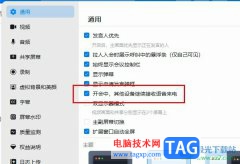
很多小伙伴都喜欢在钉钉软件中开启线上会议,因为在钉钉中,我们可以根据自己的需求对视频会议的各种内容进行在。有的小伙伴在开启线上会议时经常会错过重要的来电或是语音,为了提高...
次阅读
我在一个小乡镇开店,最近忽然发现很多人拿一些外表很新的二手电脑来维修,不过都几乎是一样的问题: 1.硬盘空间显示有500G,但是基本上什么软件都装不进去。 2.一般都显示i3、...
次阅读

最近有XP系统用户来反应,在使用电脑时遇到boot.ini文件丢失的问题,而boot.ini文件主要储存着系统开机需要查询的相...
次阅读
今天,接到朋友的电话,说他的电脑突然蓝屏,重启了很多次也进不了系统。叫他选最后一次正确配置,也进不了系统。没办法叫我去帮他重装系统。我带上系统盘就去他家了,开始也...
次阅读
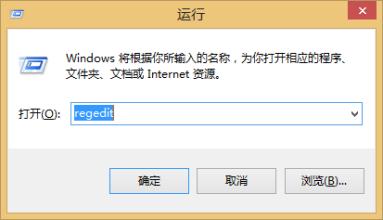
虽然操作WindowsXP系统已经退出舞台这么久了,还是有些用户钟爱XP系统,然而在使用过程中也会遇到一些问题,这不最...
次阅读

一般操作Windows系统电脑时间一般是在桌面右下角任务栏上显示出来,但最近却有XP系统用户发现,电脑任务栏上的时...
次阅读
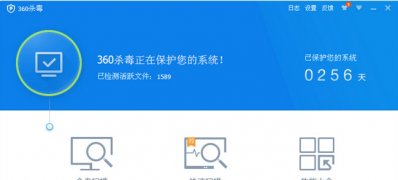
相信很多用户还是使用Windows XP操作系统,在使用过程中难免会遇到一些操作问题,这不近日就有纯净版xp系统用户遇...
次阅读

对于出现电脑开机蓝屏的问题,前面的教程中介绍了N多了,但是还是有用户遇到纯净版xp系统电脑开机出现蓝屏的现...
次阅读